如何让win10任务栏显示网络图标 win10任务栏显示网络图标的方法
更新时间:2022-12-23 11:46:00作者:mei
win10系统开机准备要共享网络时,突然发现桌面找不到网络图标,那么任务栏显示网络图标去哪?其实这是网络图标被隐藏,想要让win10系统任务栏显示网络图标,跟着下面教程进行操作设置即可。
推荐:win10纯净版系统
1、点击左下角的开始菜单,并选择设置选项。
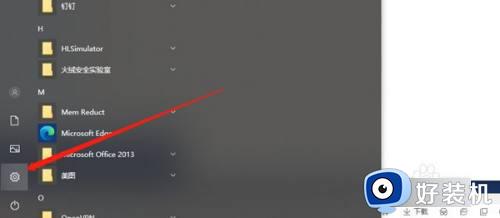
2、进入设置之后,点击里面的系统选项。
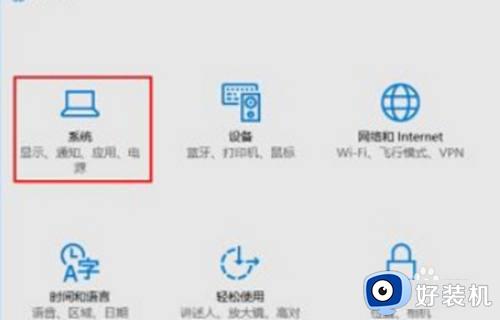
3、进入系统设置之后,点击通知与操作,然后再点击右侧的编辑任务栏图标。
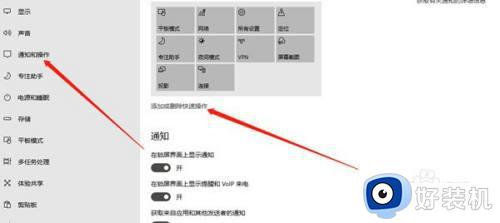
4、进入之后打开网络右侧的滑块即可。
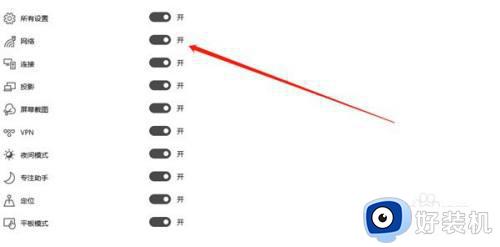
经过四个步骤操作,win10系统任务栏就显示网络图标,有遇到一样故障的网友,一起参考教程解决。
如何让win10任务栏显示网络图标 win10任务栏显示网络图标的方法相关教程
- win10任务栏图标没有了怎么办 win10任务栏图标不见了怎么恢复
- win10任务栏不显示网络图标的解决方法 win10任务栏没有网络图标怎么办
- windows10任务栏不显示图标什么原因 win10系统任务栏不显示图标解决方案
- win10任务栏网络图标消失的解决方法 win10右下角网络图标不见了怎么办
- win10不让游戏图标显示在任务栏怎么设置 win10电脑任务栏怎么隐藏游戏图标
- win10任务栏应用图标显示异常怎么回事 win10任务栏图标显示不正常如何处理
- win10蓝牙怎么在任务栏显示 win10蓝牙图标怎么显示到任务栏
- win10的输入法怎么调回任务栏 如何在win10的任务栏中显示输入法图标
- win10不隐藏任务栏图标怎么设置 win10如何不隐藏任务栏图标
- win10 专业版wifi变成地球怎么回事 win10无线网络图标变成地球如何修复
- win10拼音打字没有预选框怎么办 win10微软拼音打字没有选字框修复方法
- win10你的电脑不能投影到其他屏幕怎么回事 win10电脑提示你的电脑不能投影到其他屏幕如何处理
- win10任务栏没反应怎么办 win10任务栏无响应如何修复
- win10频繁断网重启才能连上怎么回事?win10老是断网需重启如何解决
- win10批量卸载字体的步骤 win10如何批量卸载字体
- win10配置在哪里看 win10配置怎么看
win10教程推荐
- 1 win10亮度调节失效怎么办 win10亮度调节没有反应处理方法
- 2 win10屏幕分辨率被锁定了怎么解除 win10电脑屏幕分辨率被锁定解决方法
- 3 win10怎么看电脑配置和型号 电脑windows10在哪里看配置
- 4 win10内存16g可用8g怎么办 win10内存16g显示只有8g可用完美解决方法
- 5 win10的ipv4怎么设置地址 win10如何设置ipv4地址
- 6 苹果电脑双系统win10启动不了怎么办 苹果双系统进不去win10系统处理方法
- 7 win10更换系统盘如何设置 win10电脑怎么更换系统盘
- 8 win10输入法没了语言栏也消失了怎么回事 win10输入法语言栏不见了如何解决
- 9 win10资源管理器卡死无响应怎么办 win10资源管理器未响应死机处理方法
- 10 win10没有自带游戏怎么办 win10系统自带游戏隐藏了的解决办法
